fireworks 8怎么抠图
对于不会使用PS的人来说,Fireworks也能帮助我们完成许多图片处理工作。那么下面小编跟分享了更多关于fireworks 8 怎么抠图,希望你喜欢。
fireworks 8抠图的方法步骤:
Fireworks8以前版本要用色阶或者曲线实现,稍微烦琐一点,大家可以使用我做的Fireworks通道插件。此插件可以在Fireworks MX20048 (其他版本没有测试)中添加八条通道命令,这样在Fireworks中就可以像在Photoshop中一样方便的使用通道功能了。
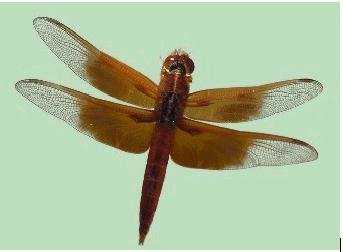
将需要处理的图片复制一份,并画两个与图片大小相同的黑色矩形,将4张图对齐,并在层面板里按下图关系排列:
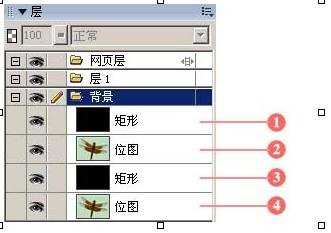
将第1层的混合模式改成“饱和度”,第2层的混合模式改成“红”、“绿”、“蓝”中任意一种,此时所显示的效果即和Photoshop中的RGB对应通道完全相同,和Photoshop一样,要选择一个比较理想的通道。我选了绿(G)通道,效果如图所示:

同时选择1、2、3层,按Ctrl+Shift+Alt+Z(修改->平面化所选),三个图层变成了一个位图,下面调节色阶、曲线等(滤镜->调整颜色),目的是使图片黑白分明,不明白的去找Photoshop通道抠图和蒙版抠图的教程。
先做一个“反转”,又用“自动色阶”和“亮度、对比度”调整,所以Ctrl+Shift+Alt+Z再次将这张图平面化,这步非常重要。再用画笔修饰一下图片,把不需要透明的地方涂白,例如眼睛和翅膀的灰色部分。效果如图:
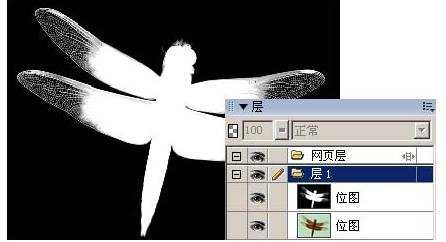
现在只剩下两个图层了,将黑白的图层粘贴成彩色图层的蒙版。方法是选中黑白图层,然后Ctrl+X剪切,选择彩色图层,点图层面版下面的“添加蒙版”按钮,Ctrl+V粘贴进去。

把背景设置成透明看看效果,其实通道和蒙版差不多
有了通道这杆利器,大家一起努力移植PS通道应用的教程,开发FW被尘封的潜能吧!
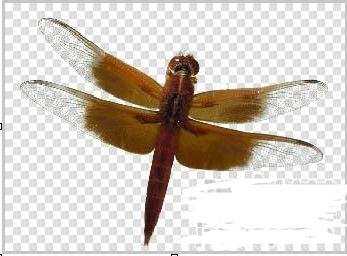
END

fireworks 8怎么抠图的评论条评论